- Müəllif Abigail Brown [email protected].
- Public 2024-01-07 19:00.
- Son dəyişdirildi 2025-01-24 12:02.
Bilmək lazımdır
- Ən yaxşı üsul: Düsturlarda xana istinadlarından istifadə edin. Məsələn, xanaya=A2B2 > Enter yazın A2 və B2 xanalarında ədədləri çox altın.
- Düsturlarda rəqəmlərdən istifadə edin. Məsələn, 3-ə 4 vurmaq üçün=34 > Enter yazın.
- Bütün düsturların əvvəlində bərabər işarədən istifadə edin (=). Çoxalmanı göstərmək üçün ulduz işarəsindən () istifadə edin.
Bu məqalə Google Cədvəldə ədədləri çox altmaq üçün düsturlardan necə istifadə etməyi izah edir.
Google Cədvəldə Düsturlarla Necə İşləmək olar
Google Cədvəldə iki ədədi vurmağın ən asan yolu iş səhifəsi xanasında düstur yaratmaqdır. Google Cədvəl düsturları haqqında yadda saxlamaq lazım olan bəzi vacib məqamlar bunlardır:
- Formullar bərabər işarəsi ilə başlayır (=).
- Bərabər işarəsi cavabın görünməsini istədiyiniz xanaya daxil olur.
- Vurma operatoru ulduz işarəsidir ().
- Düstur klaviaturada Enter düyməsinə basmaqla tamamlanır.
Düstur və funksiya terminləri bir-birini əvəz edir, lakin eyni deyil. Düstur xananın dəyərini hesablayan ifadədir. Google Cədvəldəki funksiya mürəkkəb hesablamalar aparan əvvəlcədən təyin edilmiş düsturdur.
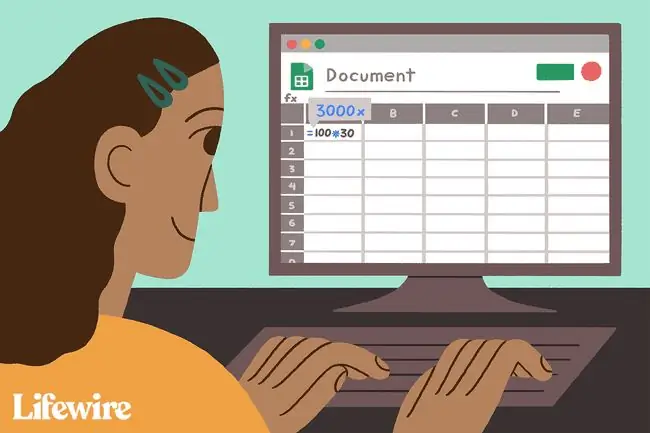
Google Cədvəldə Rəqəmləri Çox alt
Çarmanın Google Cədvəldə necə işlədiyini görmək üçün ən yaxşı yol onu sınamaqdır.
- Google Cədvəlləri açın və xana seçin.
- Bərabər işarəni daxil edin (=).
-
Nömrə yazın.

Image - Çarpmanı bildirmək üçün ulduz işarəsi () daxil edin.
-
İkinci nömrəni yazın.

Image -
Nəticəni görmək üçün Enter düyməsini basın.

Image
Düsturlarda Hüceyrə İstinadlarından istifadə edin
Rəqəmləri birbaşa düstura daxil etmək işləsə də, bu, düsturlar yaratmağın ən yaxşı yolu deyil. Ən yaxşı yol xana istinadlarından istifadə etməkdir.
Hüceyrə istinadları istinad etdikləri xanalarda verilənləri saxlayan dəyişənlərdir. Hüceyrələrdəki məlumatları tez dəyişmək və düsturları sütunlar və sətirlər arasında dinamik şəkildə çoxlu müxtəlif məlumat dəstinə köçürmək üçün xana istinadlarından istifadə edin.
Hüceyrə istinadları şaquli sütun hərfi ilə üfüqi cərgə nömrəsinin həmişə birinci yazılan sütun hərfi ilə birləşməsidir, məsələn, A1, D65 və ya Z987.
Hüceyrə İstinad Üstünlükləri
Hüceyrə arayışları düsturda istifadə olunan məlumatların yerini müəyyənləşdirir. Proqram xana istinadlarını oxuyur və sonra həmin xanalardakı məlumatları düsturun müvafiq yerinə daxil edir.
Düsturdakı faktiki məlumat əvəzinə hüceyrə istinadlarından istifadənin üstünlükləri var. Daha sonra, məlumatların dəyişdirilməsi lazımdırsa, formulanı yenidən yazmaqdansa, xanalardakı məlumatları dəyişdirin. Düsturun nəticələri data dəyişdikdə avtomatik yenilənir.
Vurma Düsturu Nümunəsi
Hüceyrə istinadları ilə işləmək adi nömrələrlə işləməkdən çox da fərqlənmir. Bərabər işarə ilə başlayın, birinci xanaya istinad daxil edin, ulduz işarəsi yazın, sonra ikinci istinadla onu izləyin. A2 və C2 xanasında B2 çox altmaq üçün C2 xanasındakı hazır düsturbudur:
=A2B2
Vurma düsturu daxil etmək üçün:
-
Dataları daxil edin.
Bu təlimatı izləmək üçün aşağıdakı şəkildə göstərilən məlumatları daxil edin. İş vərəqinizin tam olaraq eyni formatda olmasına ehtiyac yoxdur, lakin nömrələr nümunə ilə eyni xanalarda olmalıdır.

Image - Onu aktiv xana etmək üçün C2 seçin - formulun nəticələri burada göstəriləcək.
- bərabər işarəsi yazın (=).
- Həmin xana istinadını formulaya daxil etmək üçün xana A2 seçin. Yaxud istəyirsinizsə, A2 yazın.
- ulduz simvolu yazın ().
-
Həmin xana arayışını daxil etmək üçün xana B2 seçin.

Image - Düsulu tamamlamaq üçün klaviaturada Enter düyməsini basın.
-
Cavab C2 xanasında görünür.

Image - İş vərəqinin yuxarısındakı düsturlar panelində =A2B2 düsturunu göstərmək üçün C2 seçin.
Formula Məlumatını Dəyişin
Düsturda xana istinadlarından istifadənin dəyərini yoxlamaq üçün A2 xanasındakı nömrəni dəyişin və Enter düyməsini basın. C2 xanasındakı cavab A2 xanasındakı data dəyişikliyini əks etdirmək üçün avtomatik yenilənir.
Düsturu Dəyişin
Düsulu düzəltmək və ya dəyişdirmək zərurəti yaranarsa, ən yaxşı seçimlərdən ikisi bunlardır:
- Google Cədvəlləri Redaktə rejimində yerləşdirmək üçün iş vərəqindəki düstur üzərinə iki dəfə klikləyin, sonra düsturda dəyişiklik edin. Bu, kiçik dəyişikliklər üçün ən yaxşı işləyir.
- Düsulu ehtiva edən xananı seçin və düsturu yenidən yazın. Bu, əsas dəyişikliklər üçün ən yaxşısıdır.
Birdən çox cərgədə çoxalın
Hüceyrə istinadları ilə işləyərkən, eyni anda birdən çox cərgəyə tətbiq etmək üçün düsturu birdən çox xana arasında kopyalaya bilərsiniz.
- Düsulu ehtiva edən xananı seçin. Bu nümunədə C2 xanasını seçin.
-
Məlumatı xanaya köçürmək üçün Windows-da Ctrl+C və ya Mac-da Command+C basın.

Image -
Dəstəyi (seçilmiş xananın aşağı sağ küncündə yerləşir) saxlayın və düsturla eyni sütundakı digər xanaları (bu nümunədə C sütunu) vurğulamaq üçün dartın.

Image - Düsturu vurğulanmış xanalara yapışdırmaq üçün Windows-da Ctrl+V və ya Mac-da Command+V basın.
-
Vurğulanmış xanalar düsturdan vurma nəticələri ilə doldurulur.

Image -
Xanadakı düsturun A və B sütunlarındakı müvafiq xanalara düzgün istinad etdiyinə əmin olmaq üçün nəticə xanalarından birini seçin. Düstur yerləşdirərkən Google Cədvəl avtomatik olaraq yenilənir.

Image






